 masalah biasa
masalah biasa
 Mengapa saya tidak boleh menyambung ke Internet walaupun saya disambungkan secara wayarles?
Mengapa saya tidak boleh menyambung ke Internet walaupun saya disambungkan secara wayarles?
Mengapa saya tidak boleh menyambung ke Internet walaupun saya disambungkan secara wayarles?
Sambungan wayarles tetapi ketidakupayaan untuk mengakses Internet disebabkan oleh masalah seperti kegagalan penghala dan tetapan telefon mudah alih adalah: 1. Buka penyemak imbas, masukkan 192.168.1.1, log masuk ke antara muka konfigurasi web semasa. penghala, nama pengguna dan Kata laluan lalai ialah pentadbir 2. Cari tetapan port WAN penghala, pilih PPPoE untuk rumah, dan DHCP untuk komuniti atau hotel 3. Isikan nama pengguna dan kata laluan yang betul; Tetapan port LAN penghala 5. Semak tetapan keselamatan penghala anda.

Persekitaran pengendalian tutorial ini: sistem Windows 10, komputer DELL G3.
Saya tidak tahu sama ada anda pernah mengalami situasi sedemikian semasa melayari Internet, iaitu komputer atau telefon bimbit anda telah disambungkan ke rangkaian wayarles, dan sambungan dipaparkan di latar belakang, tetapi rangkaian tidak boleh digunakan Ramai orang mungkin menghadapi situasi ini. Jangan risau, hari ini saya telah menyediakan tutorial yang berkaitan untuk anda, saya harap ia akan membantu anda.
Mengapa saya tidak boleh mengakses Internet walaupun saya disambungkan ke wifi 1. Semak tetapan penghala:
Langkah 1: Buka pelayar komputer yang disambungkan ke penghala wayarles semasa dan masukkan 192.168.1.1? dalam bar alamat (sesetengah penghala ialah 192.168.0.1, semak label bawah penghala untuk mengetahui), log masuk ke antara muka konfigurasi web penghala semasa, nama pengguna dan kata laluan adalah pentadbir secara lalai Langkah 2: Di bawah tetapan rangkaian penghala, mula-mula cari WAN pilihan tetapan port penghala. Menetapkan "jenis" dengan betul di sini adalah kunci kepada masalah. Terdapat dua jenis yang biasa digunakan: PPPoE dan DHCP. Pilihan ini bergantung pada keadaan anda sendiri. Jika ia adalah akses Internet dial-up ADSL di rumah, pilih PPPoE jika ia adalah jalur lebar kediaman atau hotel dengan antara muka rangkaian terus tersedia, pilih DHCP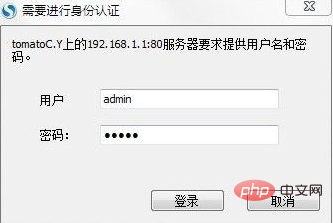
Langkah 3: Jika ia adalah DHCP, tidak perlu membuat tetapan lain Penghala akan secara automatik mendapatkan tetapan rangkaian yang sepadan. Jika anda memilih PPPoE, anda perlu mengisi nama pengguna dan kata laluan yang betul Ini disediakan oleh pembekal perkhidmatan rangkaian, seperti China Telecom Jika anda terlupa kata laluan anda, anda boleh menghubungi 10,000 untuk perundingan manual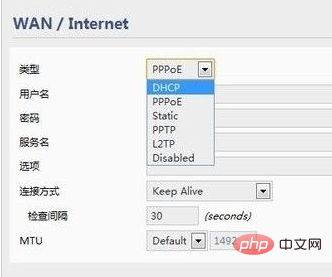
Langkah 4: Seterusnya, semak tetapan port LAN penghala. Tetapan jenama yang berbeza sebenarnya serupa Perkara yang paling penting ialah menghidupkan fungsi DHCP, untuk memastikan penghala boleh menetapkan alamat IP kepada peranti apabila ia disambungkan ke port LAN atau alamat IP julat yang ditetapkan oleh DHCP mestilah konsisten dengan alamat IP dalam segmen rangkaian yang sama, seperti 192.168.1.X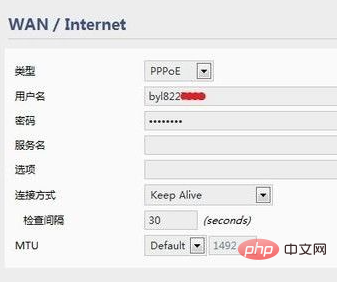
Langkah 5: Akhir sekali, semak tetapan keselamatan penghala. Semak sama ada beberapa dasar keselamatan yang menyekat sambungan alamat MAC atau IP, atau dasar mengehadkan kelajuan yang sepadan, didayakan. Jika tidak, hanya peranti dengan alamat MAC atau IP tertentu yang boleh disambungkan 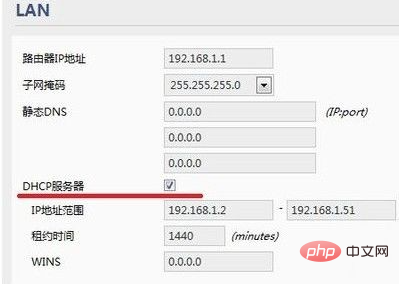
Atas ialah kandungan terperinci Mengapa saya tidak boleh menyambung ke Internet walaupun saya disambungkan secara wayarles?. Untuk maklumat lanjut, sila ikut artikel berkaitan lain di laman web China PHP!

Alat AI Hot

Undresser.AI Undress
Apl berkuasa AI untuk mencipta foto bogel yang realistik

AI Clothes Remover
Alat AI dalam talian untuk mengeluarkan pakaian daripada foto.

Undress AI Tool
Gambar buka pakaian secara percuma

Clothoff.io
Penyingkiran pakaian AI

AI Hentai Generator
Menjana ai hentai secara percuma.

Artikel Panas

Alat panas

Notepad++7.3.1
Editor kod yang mudah digunakan dan percuma

SublimeText3 versi Cina
Versi Cina, sangat mudah digunakan

Hantar Studio 13.0.1
Persekitaran pembangunan bersepadu PHP yang berkuasa

Dreamweaver CS6
Alat pembangunan web visual

SublimeText3 versi Mac
Perisian penyuntingan kod peringkat Tuhan (SublimeText3)

Topik panas
 1385
1385
 52
52
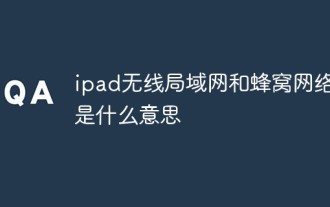 Apakah yang dimaksudkan dengan lan tanpa wayar ipad dan rangkaian selular?
Nov 17, 2022 pm 04:51 PM
Apakah yang dimaksudkan dengan lan tanpa wayar ipad dan rangkaian selular?
Nov 17, 2022 pm 04:51 PM
LAN wayarles merujuk kepada aplikasi teknologi komunikasi tanpa wayar untuk menyambung peranti komputer untuk membentuk sistem rangkaian yang boleh berkomunikasi antara satu sama lain dan merealisasikan perkongsian sumber secara ringkas, LAN wayarles adalah "Wi-Fi" dan digunakan untuk mengakses Internet melalui a penghala wayarles. Rangkaian selular, juga dikenali sebagai rangkaian mudah alih, ialah seni bina perkakasan komunikasi mudah alih Ia dinamakan kerana liputan isyarat setiap stesen pangkalan komunikasi yang membentuk liputan rangkaian adalah heksagon, menjadikan keseluruhan rangkaian menyerupai sarang lebah.
 Adakah wifi tanpa wayar atau berwayar?
Aug 30, 2022 pm 05:04 PM
Adakah wifi tanpa wayar atau berwayar?
Aug 30, 2022 pm 05:04 PM
WiFi adalah tanpa wayar. WiFi ialah teknologi LAN wayarles berdasarkan piawaian IEEE 802.11, yang bertujuan untuk meningkatkan kebolehoperasian antara produk rangkaian wayarles berdasarkan piawaian IEEE 802.11. Rangkaian Wi-Fi biasanya mengandungi sekurang-kurangnya satu pusat akses wayarles (yang membenarkan terminal wayarles bersambung ke rangkaian Wi-Fi) dan satu atau lebih terminal wayarles.
 Cara mengkonfigurasi penghala wayarles komputer anda
Jan 13, 2024 pm 09:12 PM
Cara mengkonfigurasi penghala wayarles komputer anda
Jan 13, 2024 pm 09:12 PM
Dengan peningkatan WiFi, setiap isi rumah telah membeli penghala wayarles boleh berkongsi jalur lebar ke berbilang terminal, tetapi tidak semua daripada mereka boleh menyediakannya. Untuk membantu semua orang, seterusnya, editor akan mengajar anda cara menyediakan penghala wayarles. Penghala tanpa wayar ialah penghala yang digunakan untuk pengguna mengakses Internet dan mempunyai fungsi liputan tanpa wayar. Penghala wayarles boleh dianggap sebagai pengulang, memajukan isyarat rangkaian jalur lebar yang disambungkan ke dinding di rumah anda ke peranti rangkaian wayarles berdekatan melalui antena. Jadi bagaimana untuk menyediakan penghala wayarles? Ini adalah sesuatu yang ramai kanak-kanak keliru tentang Di bawah, editor akan memberitahu anda cara menyediakan penghala wayarles pada komputer anda. Penjelasan grafik tentang menyediakan penghala wayarles pada komputer Mula-mula hidupkan kuasa, kemudian pasangkan kabel Internet.
 Apakah yang perlu saya lakukan jika ikon rangkaian wayarles dalam win7 tiada?
Jun 29, 2023 pm 01:33 PM
Apakah yang perlu saya lakukan jika ikon rangkaian wayarles dalam win7 tiada?
Jun 29, 2023 pm 01:33 PM
Apakah yang perlu saya lakukan jika ikon rangkaian wayarles dalam win7 tiada? Jika kita perlu menyambung ke rangkaian apabila menggunakan komputer, kita biasanya menggunakan ikon rangkaian wayarles yang dikeluarkan oleh komputer untuk memilih rangkaian. Walau bagaimanapun, sesetengah pengguna mendapati bahawa ikon rangkaian wayarles pada komputer mereka hilang, jadi bagaimana untuk menyelesaikan masalah ini? Ramai rakan tidak tahu bagaimana untuk mengendalikan secara terperinci hilang di bawah desktop sistem win7 Jika anda rasa Jika anda berminat, ikuti editor dan lihat di bawah! Ikon rangkaian wayarles di bahagian bawah desktop sistem win7 tiada Langkah penyelesaian: 1. Masukkan desktop win7, klik kanan ikon rangkaian dan pilih Properties untuk membuka. 2. Dalam antara muka Rangkaian dan Pusat Perkongsian, klik Tukar Konfigurasi Penyesuai di sebelah kiri antara muka.
 Apakah yang perlu saya lakukan jika win7 hanya mempunyai jalur lebar dan dail tetapi tiada wayarles?
Nov 06, 2022 pm 01:54 PM
Apakah yang perlu saya lakukan jika win7 hanya mempunyai jalur lebar dan dail tetapi tiada wayarles?
Nov 06, 2022 pm 01:54 PM
Penyelesaian untuk win7 hanya mempunyai jalur lebar dan dial-up tetapi tiada wayarles: 1. Buka panel kawalan dan klik pilihan "Rangkaian dan Internet" 2. Klik pilihan "Rangkaian dan Internet" 3. Klik "Tukar Tetapan Penyesuai"; pilihan; 4. Klik kanan pada "wlan" dan pilih pilihan "Dayakan" dalam menu yang muncul.
 Apakah yang berlaku apabila saya disambungkan ke rangkaian wayarles tetapi tidak boleh masuk dalam talian?
Jun 27, 2023 pm 02:31 PM
Apakah yang berlaku apabila saya disambungkan ke rangkaian wayarles tetapi tidak boleh masuk dalam talian?
Jun 27, 2023 pm 02:31 PM
Sebab-sebab menyambung ke rangkaian tanpa wayar tetapi tidak dapat mengakses Internet termasuk: 1. Jalur lebar tertunggak atau telah tamat tempoh 2. Kabel rangkaian longgar 3. Peranti telah lama digunakan; . Terdapat masalah dengan WiFi itu sendiri; perkhidmatan resolusi nama atas sebab tertentu 9. Penghala disediakan untuk penapisan alamat IP.
 Apakah maksud kelajuan tanpa wayar?
Aug 29, 2022 am 10:59 AM
Apakah maksud kelajuan tanpa wayar?
Aug 29, 2022 am 10:59 AM
Kadar wayarles ialah kadar penghantaran rangkaian wayarles Ia adalah parameter utama WIFI Ia menunjukkan berapa banyak lebar jalur yang disokong oleh peranti wayarles, iaitu, berapa banyak kadar yang boleh disambungkan antara satu sama lain. Kadar penghantaran wayarles yang dikenal pasti oleh penghala wayarles biasa adalah dalam Mbps Mbps ialah unit kadar penghantaran, yang merujuk kepada bilangan bit (bit) yang dihantar sesaat. 1Mbps mewakili penghantaran 1,000,000 bit sesaat.
 Apakah yang dimaksudkan untuk menghidupkan penyiaran wayarles?
Mar 07, 2023 pm 01:46 PM
Apakah yang dimaksudkan untuk menghidupkan penyiaran wayarles?
Mar 07, 2023 pm 01:46 PM
Menghidupkan siaran wayarles bermakna menghidupkan fungsi penghala wayarles bermaksud menghidupkan fungsi wayarles atau mematikan fungsi wayarles Jika anda memilih tab ini, ia menghidupkan fungsi penghala wayarles dan boleh menggunakan wayarles fungsi wayarles penghala untuk mengakses Internet Jika tidak, anda tidak boleh menggunakan fungsi wayarles untuk mengakses Internet, dan siaran SSID tidak boleh dicari.


